- VMware
- VMware vCenter Server (VCSA), VMware vSphere
- 28 juin 2024 à 09:15
-

Sur votre serveur VMware vCenter Server, vous pourrez surveiller les différentes actions, avertissements, erreurs, ... qui se sont produits grâce aux sections "Tâches" et "Evénements".
- Consoles des tâches et événements
- Surveiller les tâches et les événements d'un centre de données
- Surveiller les tâches et les événements d'un hôte (VMware ESXi)
- Surveiller les tâches et les événements d'une machine virtuelle (VM)
1. Consoles des tâches et événements
Pour commencer, allez dans : Menu -> Tâches.
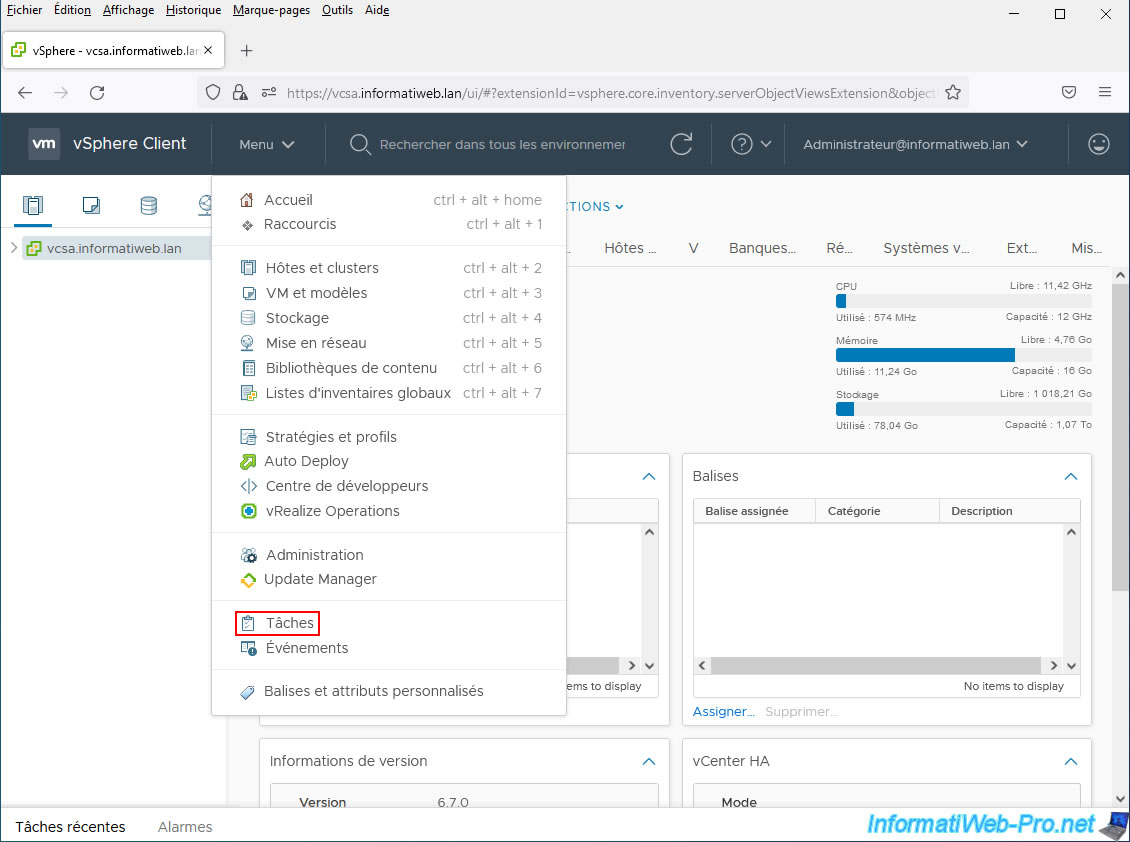
Dans la console des tâches qui apparait, vous pourrez voir l'historique des différentes tâches qui ont été lancées sur votre serveur VMware vCenter Server.
Pour l'exemple, nous avons récemment créé une nouvelle machine virtuelle "Win 10 v2004 x64".
Nous pouvons donc voir qu'une tâche "Créer une machine virtuelle" a été exécutée :
- Etat : cette tâche s'est terminée avec succès
- Initiateur : nom de l'utilisateur qui est à l'origine de cette tâche. Dans notre cas, l'utilisateur "Administrateur" de notre domaine AD avec lequel nous sommes actuellement connectés.
- Cible : l'emplacement (centre de données) où cette machine virtuelle a été créée
- Résultat : résultat de cette tâche. Dans ce cas-ci, le résultat est de type objet, donc il n'est pas visible clairement ici.
- Serveur : serveur où cette tâche a été exécutée
- Evénements associés : la liste des événements générés lors de l'exécution de cette tâche
Nous pouvons donc voir que la création de notre machine virtuelle "Win 10 v2004 x64" a aussi provoqué la génération d'une nouvelle adresse MAC, un nouvel UUID d'instance, ... pour celle-ci.
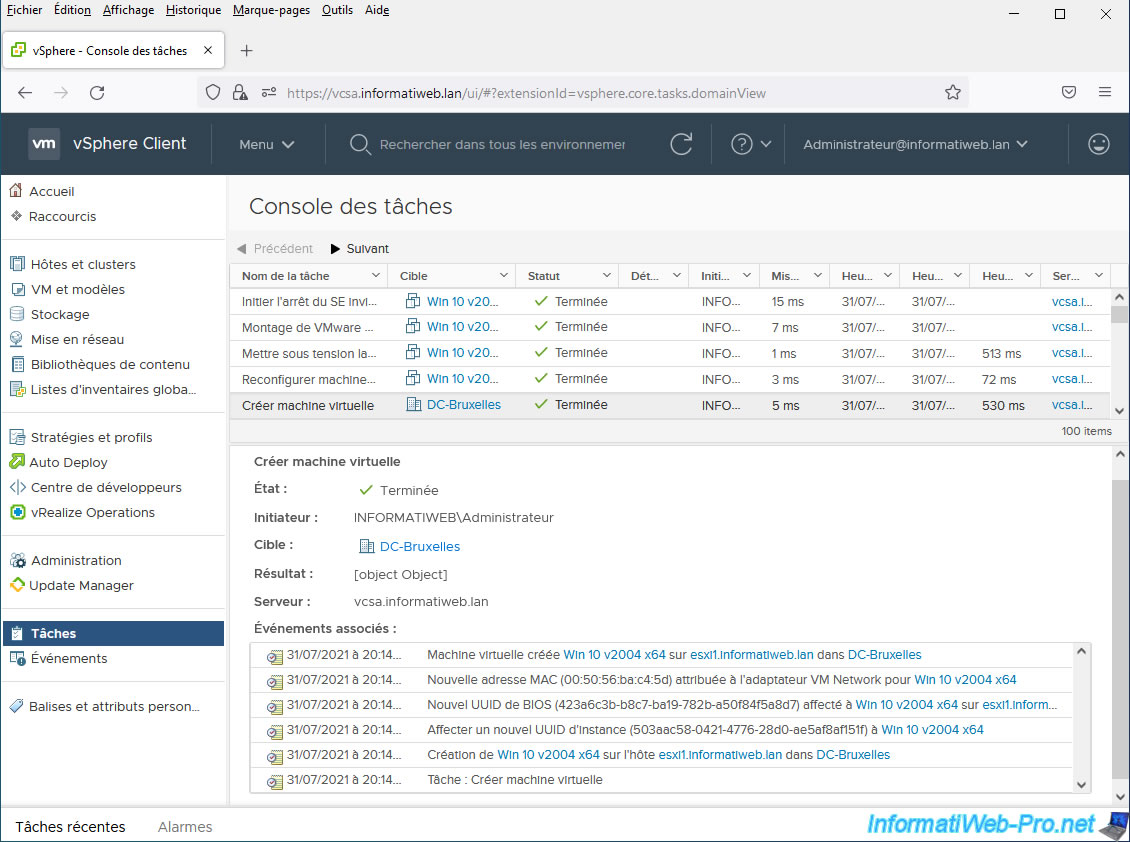
Si vous allez dans "Evénements" (dans le menu de gauche), vous trouverez la liste des derniers événements qui se sont produits sur votre serveur vCenter Server.
Ce qui vous permettre de mieux comprendre d'où vient tel ou tel problème ou de voir les différents erreurs ou avertissements qui se seraient produits sur celui-ci récemment.
Dans cette console d'événements, nous retrouverons à nouveau notre tâche "Créer machine virtuelle" (que vous pouvez repérer facilement grâce à la colonne "Tâche" de cette console d'événements), ainsi que les événements générés par celles-ci qui sont situés juste au-dessus de celle-ci (avec l'ordre de tri par défaut).
Pour chaque événement, vous pourrez connaitre :
- Date et heure : date et heure à laquelle cet événement s'est produit.
- Utilisateur : utilisateur concerné par cet événement. Dans notre cas, étant donné que l'utilisateur "Administrateur" avait lancé la tâche "Créer machine virtuelle", c'est lui qui apparait pour les événements générés par cette l'exécution de cette tâche.
- Description : la description indiquée pour cette tâche. Ceci peut être défini lorsque vous créez une tâche planifiée sur votre serveur vCenter Server.
- Type : indique si il s'agit d'une information ou d'une erreur.
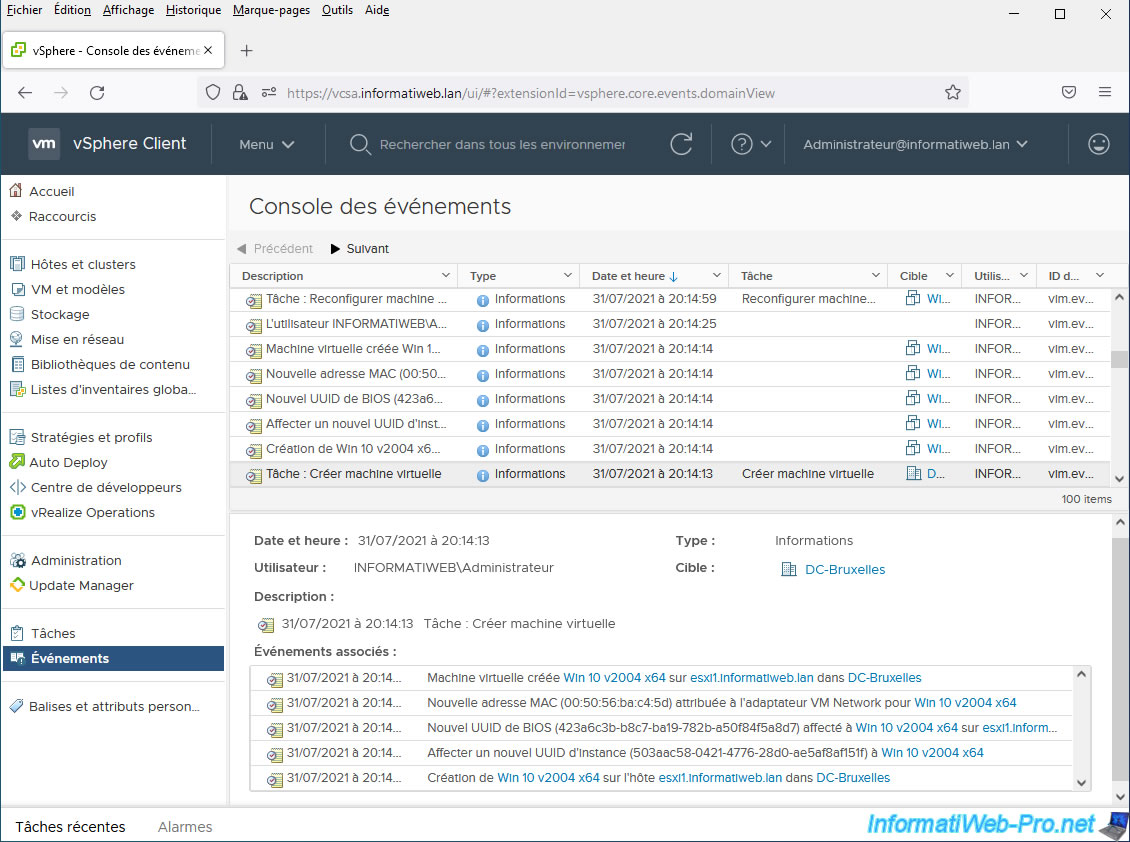
2. Surveiller les tâches et les événements d'un centre de données
Comme vous vous en doutez, la console de tâche et la console des événements peuvent être pratique au début, mais si vous avez beaucoup de centres de données, d'hôtes (VMware ESXi) et/ou de machines virtuelles, il peut vite devenir compliqué de retrouverez les tâches et/ou les événements qui se seraient produits sur un objet (centre de données, hôte, ...) spécifique.
Heureusement, sur la plupart des objets de vCenter Server, vous pourrez voir la liste des tâches et des événements qui se sont produits sur l'objet souhaité.
Commençons par les centres de données (ou Datacenter en anglais).
Pour voir la liste des tâches qui ont été exécutées sur un centre de données (Datacenter) :
- allez dans "Menu -> Hôtes et clusters"
- sélectionnez le centre de données souhaité dans la liste de gauche
- allez dans l'onglet "Surveiller"
- allez dans la section : Tâches et événements
Comme prévu, nous retrouvons à nouveau notre tâche "Créer machine virtuelle" avec les mêmes informations et les mêmes événements associés que tout à l'heure.
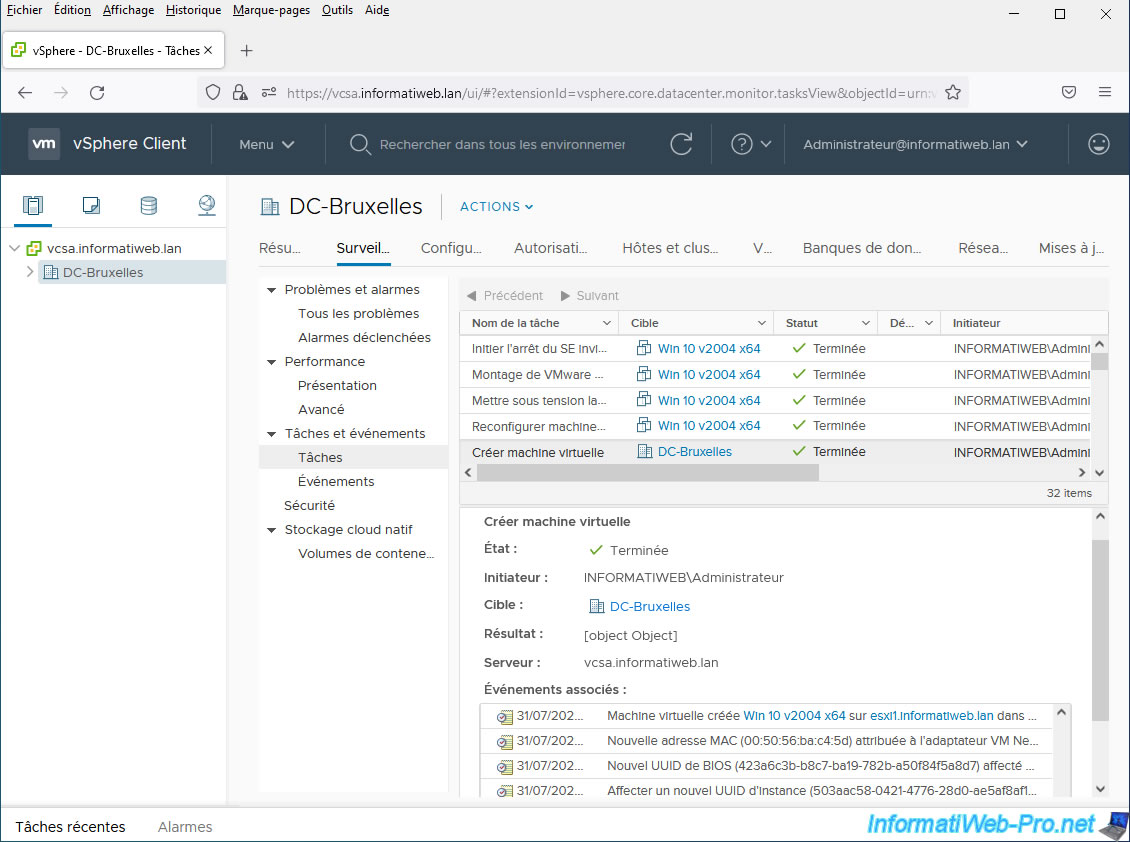
Si vous allez dans la section "Tâches et événements -> Evénements" de votre centre de données, vous trouverez la liste des événements qui se sont produits sur ce centre de données.
Et nous retrouverons évidemment les mêmes événements générés par la création de notre nouvelle machine virtuelle "Win 10 v2004 x64".
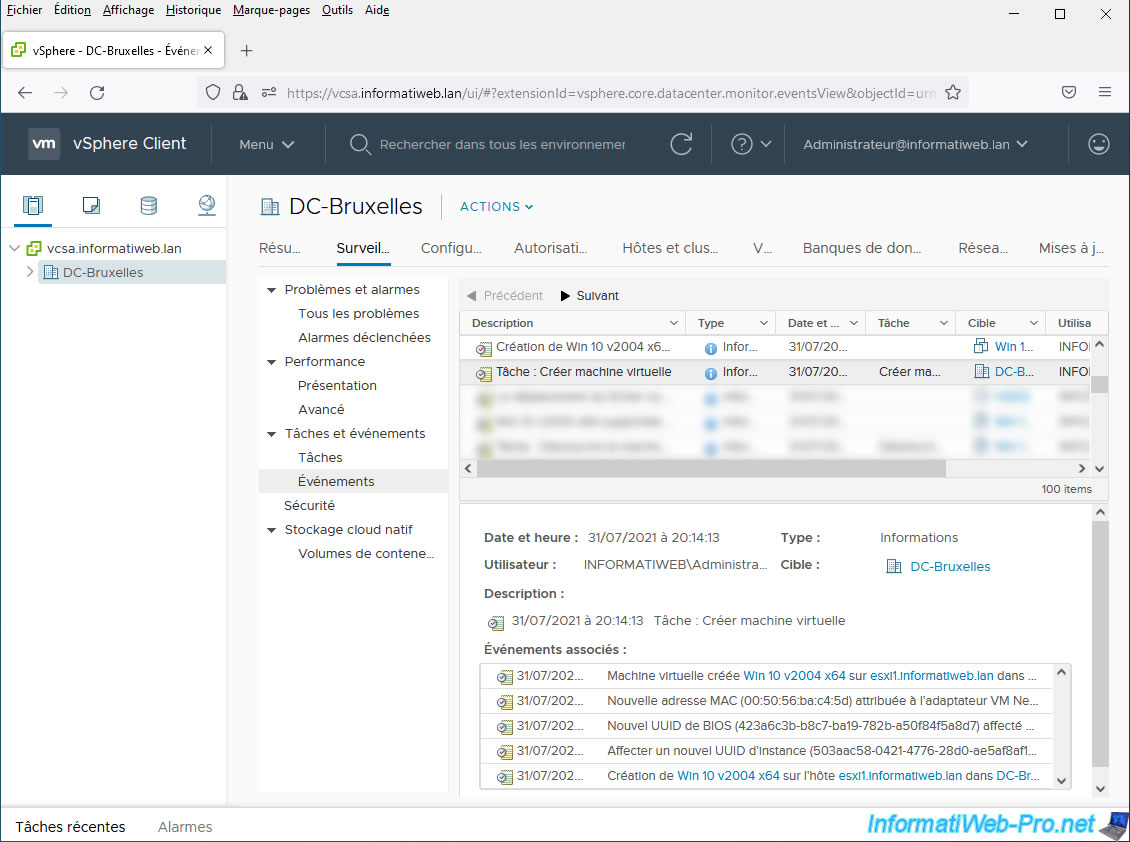
3. Surveiller les tâches et les événements d'un hôte (VMware ESXi)
Pour les hôtes VMware ESXi, vous retrouvez le même onglet "Surveiller", ainsi que les mêmes sections "Tâches" et "Evénements" pour voir la liste des tâches et des événements qui se sont produits sur celui-ci.
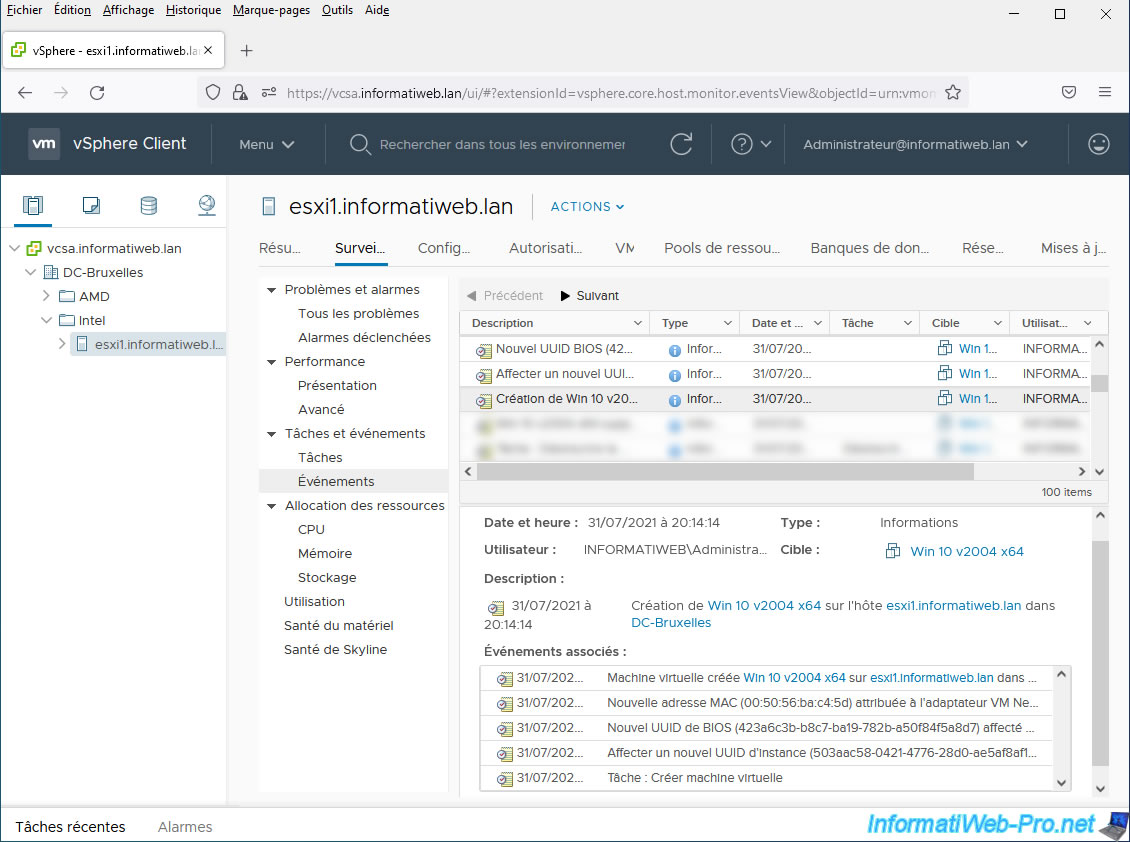
4. Surveiller les tâches et les événements d'une machine virtuelle (VM)
Pour chaque machine virtuelle (VM), vous pourrez également voir la liste des tâches qui ont été effectuées sur celle-ci en allant dans : Surveiller -> Tâches et événements -> Tâches.
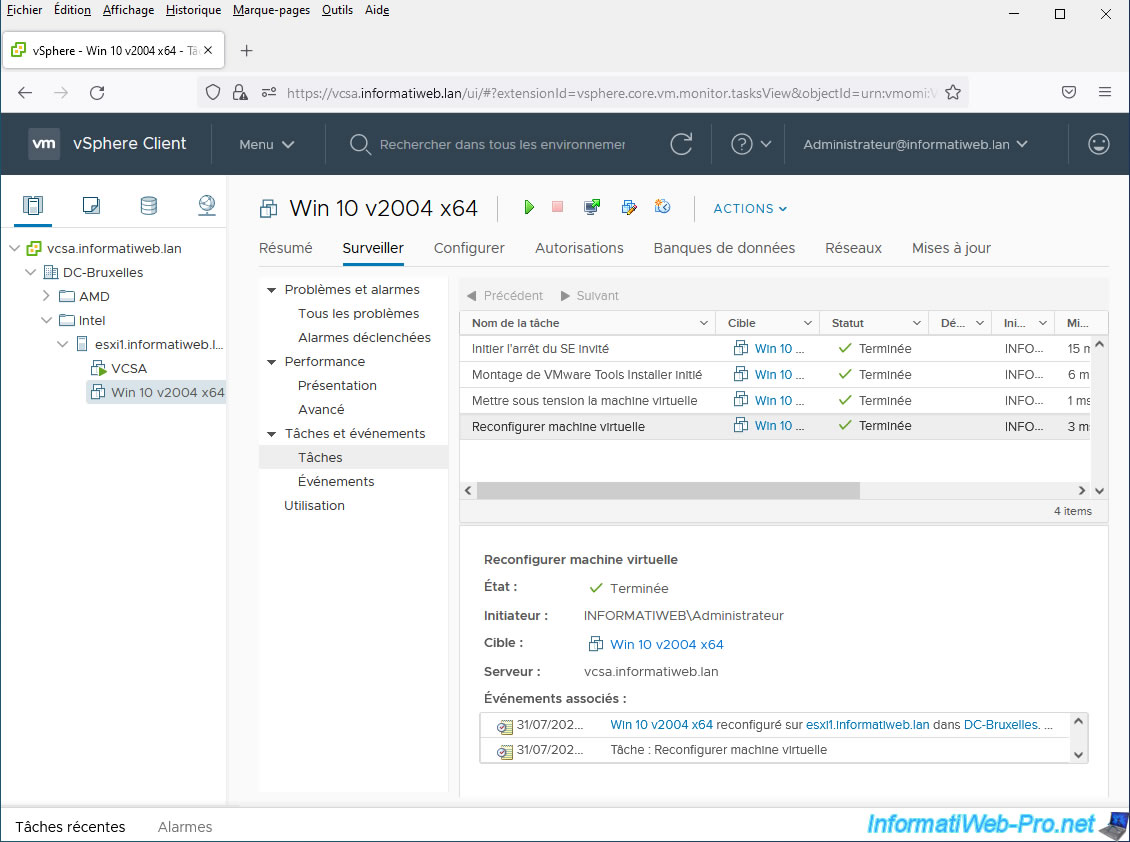
Dans "Tâches et événements -> Evénements", vous retrouverez la liste des événements qui se sont produits sur celle-ci.
Parmi ceux-ci, dans notre cas, nous retrouvons à nouveau les événements en rapport avec la création de cette machine virtuelle.
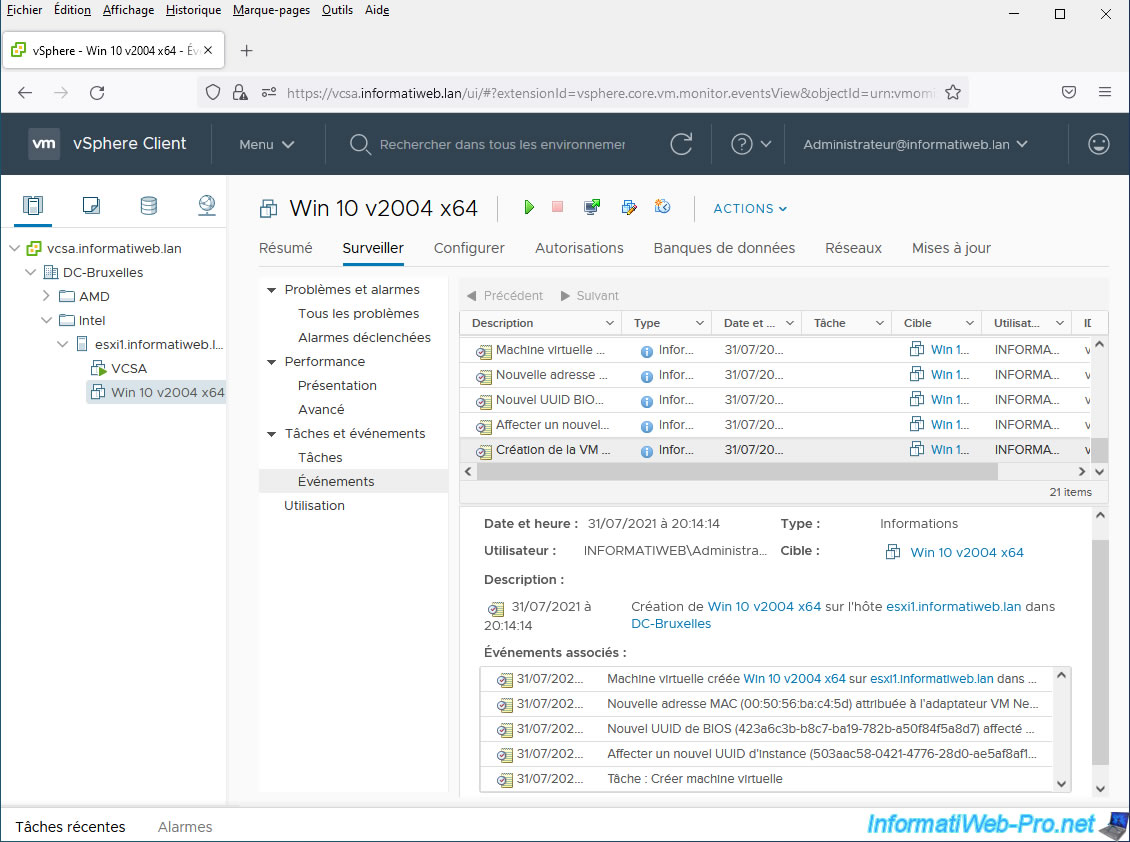
Partager ce tutoriel
A voir également
-

VMware 29/7/2022
VMware ESXi 7.0 / 6.7 - Créer une banque de données NFS
-

VMware 5/8/2022
VMware ESXi 7.0 / 6.7 - Etendre une banque de données (sur un second disque dur)
-

VMware 5/6/2024
VMware vSphere 6.7 - Importer des VMs depuis le format OVF / OVA
-

VMware 26/9/2025
VMware vSphere 6.7 - Migrer VMs via vMotion (vDS / réseau L2)


Vous devez être connecté pour pouvoir poster un commentaire